온라인 은행 계좌를 활용하면 금융 업무를 효율적으로 관리할 수 있습니다. 일반적으로 온라인 은행 계좌에 액세스하는 데 어려움이 없지만 가끔 문제가 발생할 수 있습니다. 예를 들어 ‘현재 온라인 뱅킹을 사용할 수 없습니다’와 같은 메시지가 표시될 수 있습니다.
온라인 뱅킹 계좌에 액세스하는 데 어려움이 있는 경우, 문제 해결에 도움이 되는 몇 가지 제안 사항이 정리되어 있습니다.
올바른 웹사이트를 사용하고 있는지 확인
온라인 뱅킹 서비스를 이용할 때는 사기 행위가 만연하므로 주의를 기울여야 합니다. 로그인 자격 증명을 입력할 때 올바른 플랫폼에 접속하고 있는지 확인하는 것이 중요합니다. 금융 계정에 무단으로 침입하려는 사이버 범죄자들이 점점 더 많이 사용하는 수법인 피싱 사기의 피해자가 되어 온라인 은행에 액세스하지 못할 가능성이 존재합니다.
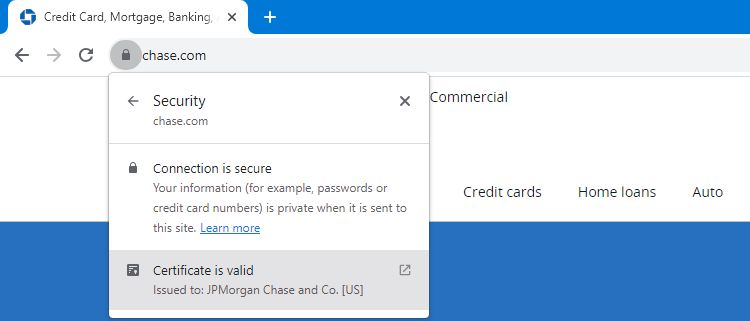
일반적으로 금융 기관과 관련된 자물쇠 모양의 보안 엠블럼과 URL을 모두 확인하여 은행의 합법적인 온라인 플랫폼을 실제로 탐색하고 있는지 확인하세요. 또한 웹 브라우저에 미리 설정된 북마크는 민감한 정보가 보호될 가능성이 높은 메인 사이트가 아닌 더 이상 사용되지 않는 하위 페이지로 연결될 수 있으므로 사용하지 마세요.
은행의 서비스 상태 확인
금융 기관에서 발생한 문제가 아닌지 확인하려면 해당 금융 기관의 온라인 서비스 상태 페이지가 있는 경우 해당 페이지를 확인하시기 바랍니다.
선호하는 검색 엔진에 ‘[은행명]’ 다음에 ‘서비스 상태’를 입력하여 온라인 검색을 수행합니다. 그러면 해당 웹페이지로 연결됩니다. 또는 해당 은행의 인증된 소셜 미디어 계정을 방문하여 서비스와 관련된 업데이트 또는 공지사항을 확인하세요.
또는 다운탐지기 과 같은 사이트를 이용하세요. 이 사이트는 사람들이 웹사이트나 서비스의 문제를 신고하는 곳입니다. 또한 사용자 위치를 추적하므로 결함이 지역화된 경우 유용합니다.
자격 증명 확인
적절한 로그인 정보를 사용하고 있는지 확인하세요. 계정에 여러 개의 은행 계좌가 등록되어 있는 경우, 잘못 변경되지 않았는지 친절하게 확인해 주세요. 이는 간단한 제안처럼 보일 수 있지만, 오타나 실수로 인해 로그인 정보가 잘못 입력되는 경우가 많다는 점을 간과해서는 안 됩니다.
로그인 정보의 정확성을 보장하기 위해 신원 증명을 제공하여 계정 자격 증명을 다시 설정해야 할 수 있습니다. 이 절차를 통해 적절한 사용자 이름과 비밀번호 조합으로 액세스할 수 있음을 확실히 확인할 수 있습니다.
브라우저 업데이트
웹 브라우저를 업데이트하고 최신 버전을 사용하는 것은 여러 가지 이점을 제공하는 중요한 작업입니다. 이를 통해 사용자는 최첨단 보안 조치, 귀중한 버그 수정 및 온라인 환경을 크게 개선하는 수많은 추가 기능에 액세스할 수 있습니다. 또한 이러한 업데이트는 로그인과 관련된 문제를 포함하여 까다로운 탐색 장애를 해결할 수도 있습니다.
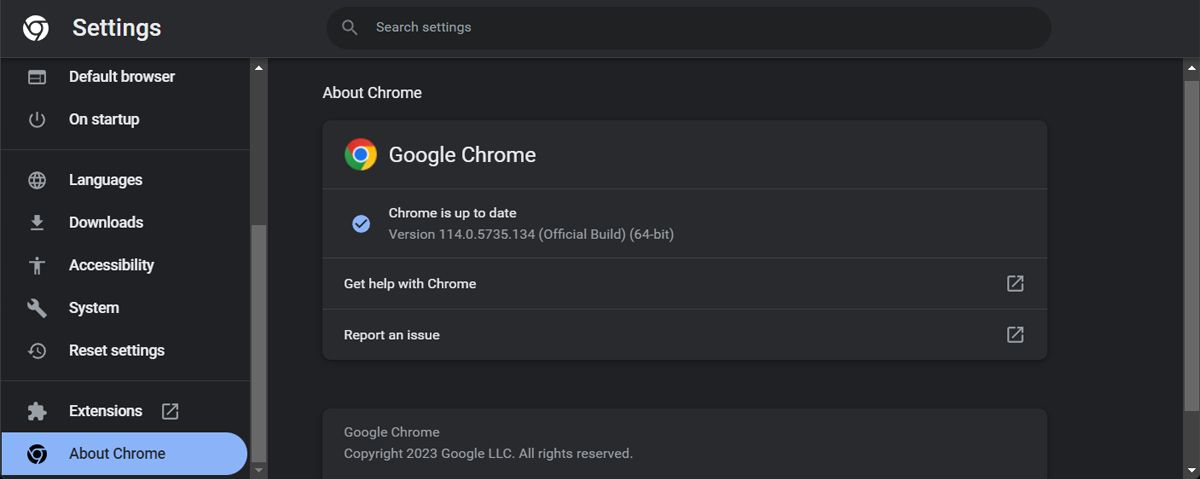
웹 브라우저를 최신 상태로 유지하기 위해 자동으로 업데이트되도록 설정되어 있습니다. 그러나 사용 가능한 업데이트를 수동으로 확인하고 설치하려면 다음 단계를 따르세요:
설정 및 도움말 옵션에 대한 도움을 받으려면 브라우저 주소창에 “chrome://settings/help”를 입력하세요.
웹 브라우저와 관련된 질문이나 우려 사항에 대한 추가 지원을 받으려면 브라우저 주소창에 “edge://settings/help”를 입력하여 설정 도움말에 액세스하세요.
도움말 메뉴에 액세스하려면 “메뉴” 옵션으로 이동하여 “도움말” 하위 메뉴를 선택하세요. 여기에서 브라우저에 대한 자세한 정보를 보려면 “Firefox 정보” 항목을 선택하세요.
웹 브라우저의 최신 버전은 개발자 사이트를 방문하여 다운로드하거나 다른 방법을 통해 다운로드할 수 있습니다.
브라우저 확장 프로그램 비활성화
광고/추적 차단기 또는 비밀번호 관리자와 같은 브라우저 확장 프로그램을 사용하면 은행 로그인 시스템의 기능을 저해할 수 있습니다. 이러한 확장 프로그램은 실수로 입력 필드를 가리거나 통신 경로를 가로채 인증 프로세스 중에 오류가 발생할 수 있습니다.
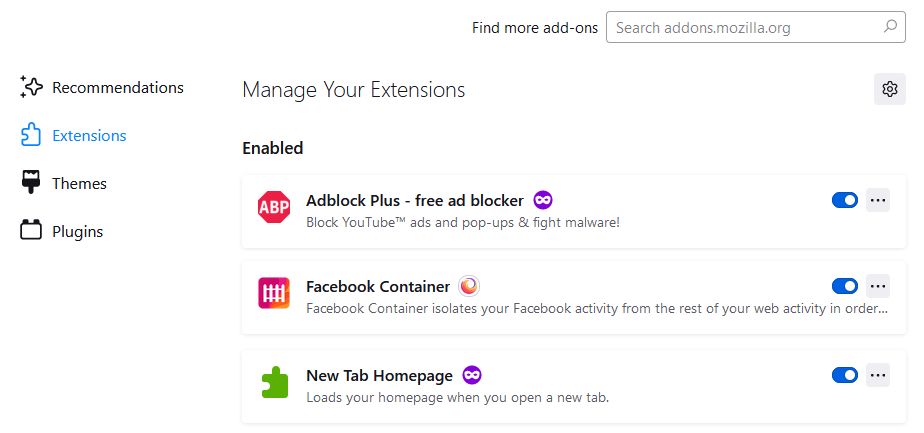
설치한 브라우저 추가 기능을 일시적으로 비활성화하고 문제가 완화되는지 테스트해 보시기 바랍니다. 이러한 조치가 효과가 있는 것으로 확인되면 순차적으로 다시 활성화하여 문제의 원인을 정확히 파악하세요. 그런 다음 문제의 확장 프로그램이 최신 버전인지 확인하거나 업데이트될 때까지 계속 활성화를 보류하세요.
브라우저의 부가 기능을 제어하려면 브라우저의 주소 표시줄에 앞서 언급한 URL을 입력하세요.
Chrome은 “확장 프로그램”이라는 내장 브라우저 확장 프로그램을 통해 확장 프로그램에 액세스하고 관리할 수 있는 편리한 방법을 제공합니다.이 기능에 액세스하려면 Chrome 브라우저의 주소창에 “chrome://extensions/”를 입력하고 Enter 키를 누르기만 하면 됩니다. 그러면 기기에 설치된 모든 확장 프로그램을 확인하고, 활성화 또는 비활성화하고, 더 이상 필요하지 않은 확장 프로그램을 제거할 수 있는 페이지로 이동합니다. 또한 여기에서 각 확장 프로그램의 권한 관리, 재정렬 또는 제거, 필요한 경우 컴퓨터에 직접 다운로드하는 등의 다양한 옵션에 액세스할 수 있습니다.
Edge 확장 프로그램은 Microsoft Edge에서 사용할 수 있는 기능으로, 사용자가 웹 서핑 중에 기능, 보안 및 생산성을 향상시키는 다양한 확장 프로그램과 도구를 추가하여 브라우징 환경을 사용자 지정할 수 있습니다. Edge 브라우저는 AdBlock Plus, LastPass, Evernote 웹 클리퍼와 같은 인기 있는 확장 프로그램을 포함해 Windows Store의 수많은 확장 프로그램을 지원합니다. 사용자는 도구 모음의 점 3개 아이콘이나 설정 메뉴를 통해 확장 프로그램 메뉴에 쉽게 액세스할 수 있으며, 여기서 설치된 확장 프로그램을 관리하고, 활성화 또는 비활성화하고, 그에 따라 환경설정을 구성할 수 있습니다.
Mozilla Firefox의 “about:addons” 페이지에서는 사용자에게 설치된 부가 기능 또는 확장 프로그램에 대한 정보와 관리 옵션을 제공합니다. 이 페이지에는 이름, 버전, 상태(활성화 또는 비활성화)를 포함하여 설치된 모든 애드온의 목록이 표시됩니다. 사용자는 이 페이지에서 개별 애드온을 활성화 또는 비활성화하고 관리하거나 제거할 수도 있습니다. 또한 원하는 확장 프로그램의 기능과 관련된 키워드를 입력하여 설치할 새 부가기능을 검색할 수도 있습니다. “about:addons” 페이지는 Firefox에서 브라우징 환경을 관리하고 사용자 지정하는 데 필수적인 도구 역할을 합니다.
VPN 비활성화
가상 사설망(VPN)을 사용하면 추적 범위를 완화할 수 있지만, 금융 기관은 신원 확인에 대한 우려로 인해 VPN이 활성화된 경우 액세스를 거부할 수 있습니다. 이러한 네트워크를 사용하면 계좌에 액세스하는 개인의 합법적인 지위와 의도가 모호해질 수 있으며, 이는 은행에 경종을 울리고 사용자의 승인에 의문을 제기하도록 유도할 수 있습니다.
가상 사설망(VPN)을 일시적으로 비활성화하면 온라인 뱅킹 계좌에 로그인할 때 발생하는 문제가 해결될 수 있습니다.
추적 보호 설정 확인
웹 브라우저 또는 바이러스 백신 프로그램이 지나치게 엄격한 추적 보호 수준을 사용하고 있을 수 있으며, 이로 인해 특정 웹사이트 또는 온라인 활동이 차단되어 어려움을 겪고 있을 수 있습니다.
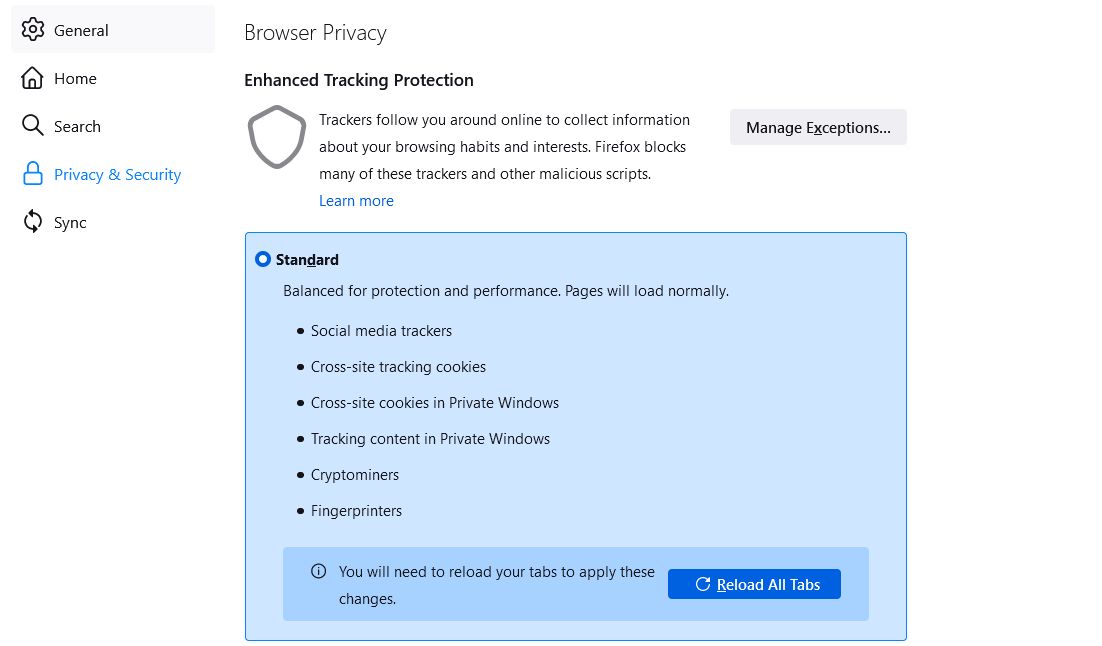
Firefox는 사용자의 온라인 활동을 감시로부터 보호하기 위해 설계된 고급 추적 방지 메커니즘을 갖추고 있습니다.이 기능에 액세스하려면 브라우저 주소창에 “about:preferences#privacy”를 입력하세요. 필수 쿠키는 허용하고 기타 쿠키는 차단하여 개인정보 보호와 기능 간의 균형을 맞출 수 있는 표준 설정을 사용하는 것이 좋습니다. 설정을 조정한 후 은행 계좌에 로그인하여 성능이나 연결성에 차이가 있는지 확인하세요.
현재 사용 중인 바이러스 백신 애플리케이션의 설정을 검토하고 해당 애플리케이션이 현재 문제의 원인이 될 수 있는지 확인하기 위해 잠시 비활성화하는 것이 현명할 것입니다.
시크릿 또는 비공개 모드 사용
시크릿 모드를 사용하면 기본적으로 깨끗한 캔버스에서 작동하는 인터넷 브라우저를 사용할 수 있습니다. 이 설정은 검색 기록이나 양식 필드에 입력한 데이터의 기록을 보관하지 않으며, 이전 세션에서 캐시된 콘텐츠나 쿠키를 전송하지 않습니다.
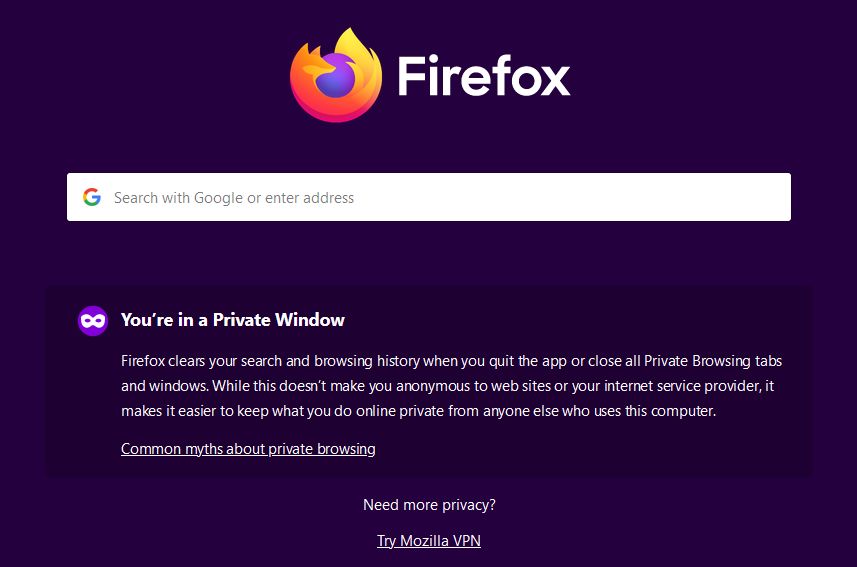
은행 로그인과 관련된 문제가 브라우저의 캐시 또는 쿠키에서 발생했는지 확인하려면 실행 가능한 접근 방식이 있습니다. 구글 크롬이나 마이크로소프트 엣지를 사용하는 경우, ‘Ctrl + Shift + N’을 누르면 시크릿 모드가 활성화됩니다. 마찬가지로 Mozilla Firefox 사용자의 경우 ‘Ctrl + Shift + P’를 누르면 비공개 브라우징이 활성화됩니다.
모든 작업이 비공개 브라우징 모드에서 수행되는 경우 표준 웹 브라우저에서 쿠키 삭제를 진행합니다.
은행 쿠키 삭제
모든 은행 포털은 적절한 기능을 보장하기 위해 쿠키 활용에 의존합니다. 따라서 이러한 웹사이트에서는 이러한 기술을 사용하는 것이 필수적입니다. 그럼에도 불구하고 만료되었거나 더 이상 사용되지 않는 쿠키는 잠재적으로 로그인 문제를 일으킬 수 있으므로 사용자가 쿠키를 제거해야 합니다.
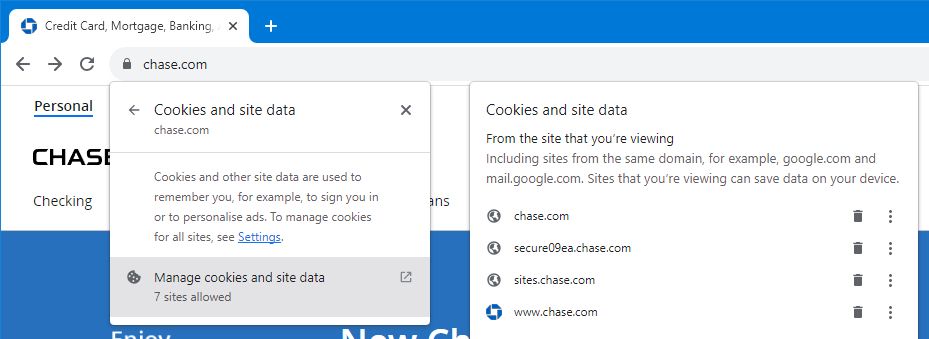
모든 쿠키를 삭제할 필요는 없으며, 쿠키를 삭제할 경우 각 사이트에서 로그아웃해야 하므로 상당히 번거로울 수 있습니다. 대신 은행과 같은 특정 웹사이트의 쿠키를 지우는 것이 좋습니다.
다른 브라우저 사용
다른 웹 브라우저를 사용하면 현재 사용 중인 브라우저에서 발생하는 기술적 문제가 해결될 수 있습니다. 최적의 성능을 위해 인터넷 익스플로러와 같은 더 이상 사용되지 않는 브라우저는 사용하지 않는 것이 좋습니다. 대신 Google Chrome, Microsoft Edge 또는 Mozilla Firefox와 같은 대체 옵션을 살펴보는 것이 좋습니다. 현재 이러한 브라우징 솔루션 중 하나를 사용하고 있다면 다른 브라우저로 실험해 보는 것이 잠재적인 문제를 해결하는 데 도움이 될 수 있습니다. 또한, 보조 브라우저를 설치해 두면 예기치 않은 문제가 발생할 때 유용한 백업 역할을 할 수 있습니다.
다양한 브라우저에서 발생하는 웹사이트 호환성 문제에 대한 잠재적 해결책 중 하나는 웹 브라우저마다 고유한 특성과 기능이 있다는 사실을 인식하고 이를 고려하는 것입니다. 디자인과 기능의 차이로 인해 특정 웹페이지가 다른 브라우저를 통해 볼 때 다르게 표시되거나 작동할 수 있습니다. 디자이너와 개발자는 이러한 차이를 인정하고 개발 과정에서 이를 고려함으로써 여러 플랫폼에서 웹사이트의 성능과 모양을 최적화하기 위해 노력할 수 있습니다.
여전히 고장났나요? 은행에 문의
은행 계좌 로그인 문제를 해결하려면 성공적으로 액세스할 수 있는 일련의 단계를 따르는 것이 중요합니다. 이러한 단계에는 은행의 온라인 포털을 통해 비밀번호 재설정을 시도하거나 전화 또는 이메일을 통해 고객 지원팀에 연락하여 추가 지원을 요청하는 것이 포함될 수 있습니다. 또한 2단계 인증 및 강력한 비밀번호와 같은 필요한 모든 보안 조치가 사용되고 있는지 확인하면 향후 로그인 문제를 예방하는 데 도움이 될 수 있습니다.
신뢰할 수 있고 보호된 인터넷 연결을 통해 금융 기관의 합법적인 웹사이트에 접속하고 있는지 확인하세요.
현재 겪고 있는 어려움이 금융 기관의 서비스 문제로 인한 것인지 판단하기 위해 금융 기관의 현재 운영 상태를 확인하는 것이 현명할 수 있습니다.
로그인 정보를 확인하고 불확실한 경우 업데이트하시기 바랍니다.
웹 브라우저를 최신 상태로 유지하는 것은 취약점 및 잠재적 위협으로부터 보호하는 최신 업데이트와 패치에 액세스할 수 있으므로 최적의 사이버 보안을 보장하는 데 매우 중요합니다.
모든 브라우저 애드온, 특히 광고 및 추적기 차단 기능이나 비밀번호 관리 도구가 통합된 애드온을 해제하는 것이 좋습니다.
가상 사설망(VPN)은 실제 지리적 위치를 난독화할 수 있으므로 연결을 해제하는 것이 좋습니다.
현재 웹 브라우저의 개인정보 보호 설정이 지나치게 제한적일 수 있으므로 수정하세요.
시크릿 또는 비공개 브라우징 세션을 사용하여 흠집 없는 캔버스로 탐색하세요.
브라우저의 캐시를 지우고 은행과 관련된 저장된 정보를 삭제하면 온라인에서 계정에 액세스할 때 안전한 브라우징 환경을 보장하는 데 도움이 될 수 있습니다. 여기에는 웹 브라우저에 저장되었을 수 있는 임시 파일, 데이터 또는 로그인 자격 증명을 지우는 것도 포함됩니다.
웹 사이트에 액세스하고 온라인 활동을 수행할 때 기존 브라우저에서 제공하는 것 이상의 추가 보안 조치를 제공할 수 있는 대체 기밀 웹 브라우저를 사용하는 것이 좋습니다.
앞서 언급한 조치를 취했음에도 불구하고 사용자가 온라인 뱅킹 계좌에 액세스할 수 없는 경우에는 금융 기관 자체에 문제가 있는 것으로 간주하는 것이 합리적일 수 있습니다. 이러한 경우 은행에 연락하여 정해진 문제 해결 절차를 준수하면서 당면한 상황을 설명하면 문제 해결에 도움이 될 수 있습니다.
온라인 뱅킹을 할 때는 금융 계좌에 무단으로 접근하려는 악의적인 개인이나 단체로부터 자신을 보호하기 위해 안전 조치를 우선적으로 취하는 것이 중요합니다. 개인 정보의 보안을 잠재적으로 손상시킬 수 있는 민감한 데이터를 공개하지 않도록 주의를 기울이는 것이 중요합니다.